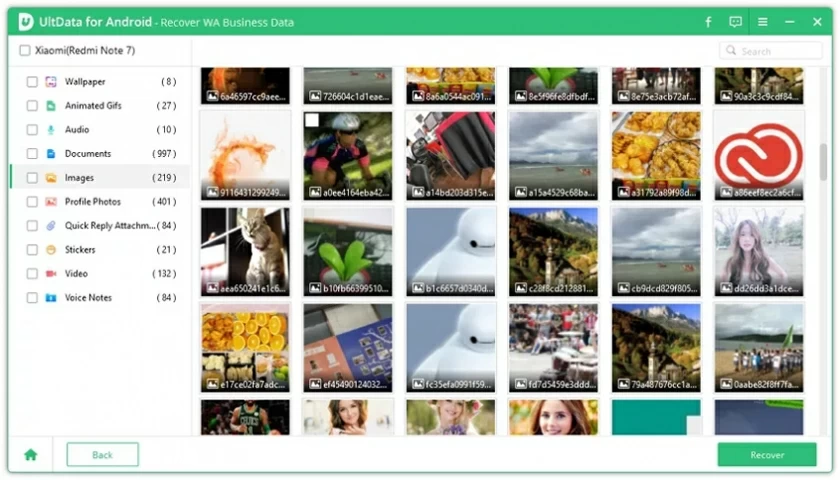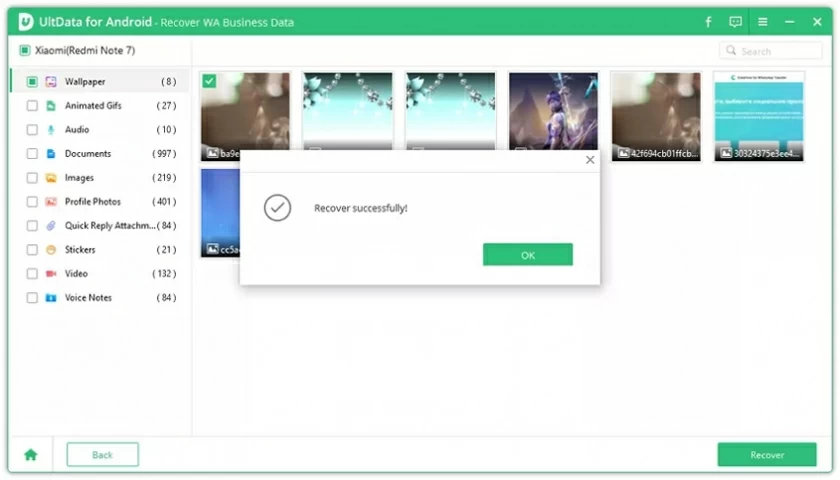- Recuperação de Dados
- Recuperação de Dados do Android
- Recuperação de dados do iPhone
- Recuperação de dados para PC
- Reparação do Sistema iOS (ReiBoot)
- Reparação do sistema Android (ReiBoot)
Atualizado por Eduardo Em Nov 27, 2022, 9:41 pm
A recuperação de dados do Android (Ultdata) pode ajudá-lo a recuperar dados de dispositivos Android com rapidez e segurança, como fotos, vídeos, mensagens, catálogos de endereços etc. Hoje, apresentaremos como usar o UltData - Android para facilitarrecuperar dados perdidos do Android.
Passo 1: Conecte seu dispositivo Android
Baixe e instale o UltData-Android no seu PC. Selecione "Recuperar Dados Perdidos". Em seguida, conecte seu dispositivo Android com um cabo USB OEM.
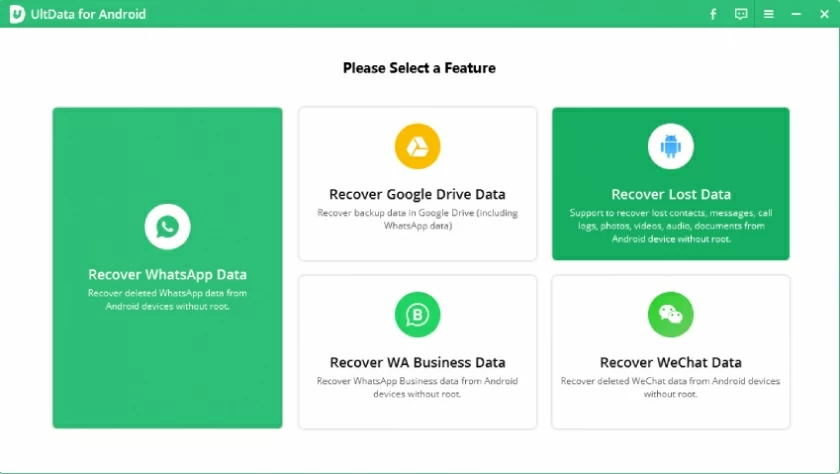
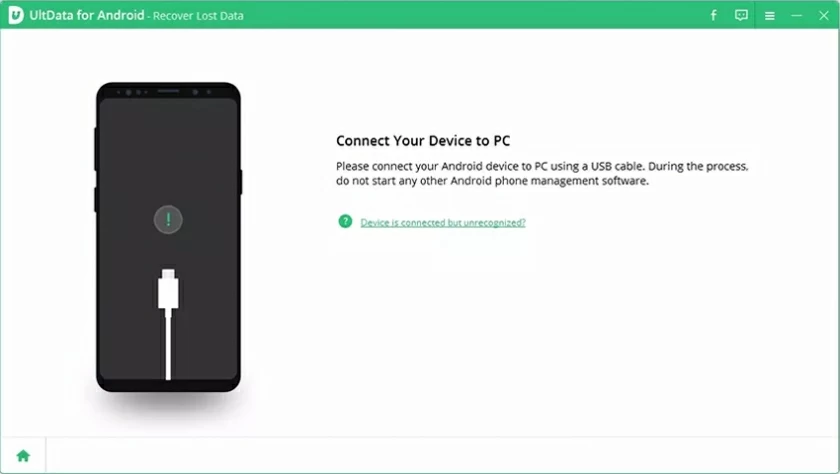
Passo 2: ative a função de depuração USB
Ative a depuração USB no seu telefone Android. Consulte a figura abaixo para acessar a função de depuração USB. No telemóvel, clique em "Carregamento USB" na barra de tarefas do seu telemóvel e mude a opção para "Transferir ficheiros". Retorne às configurações, procure por "Build" e selecione "Build number", depois clique 7 ou mais vezes de acordo com o seu dispositivo.
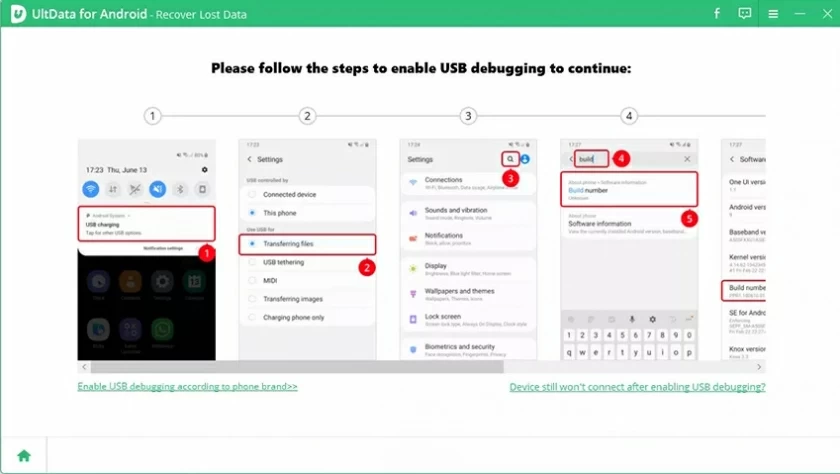
Após habilitar a depuração USB, você precisa habilitar a permissão de depuração no dispositivo. Quando as permissões estiverem habilitadas, uma janela aparecerá em seu dispositivo perguntando se você permite a autorização. Clique OK". Se a janela não aparecer, clique no botão "Mostrar novamente".
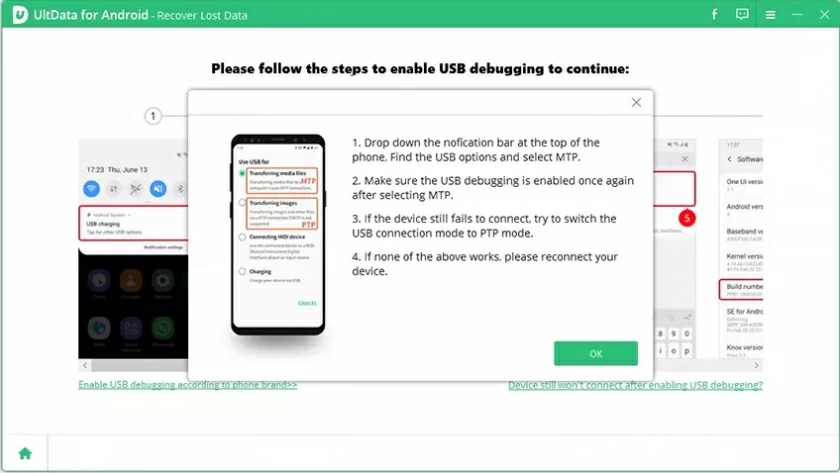
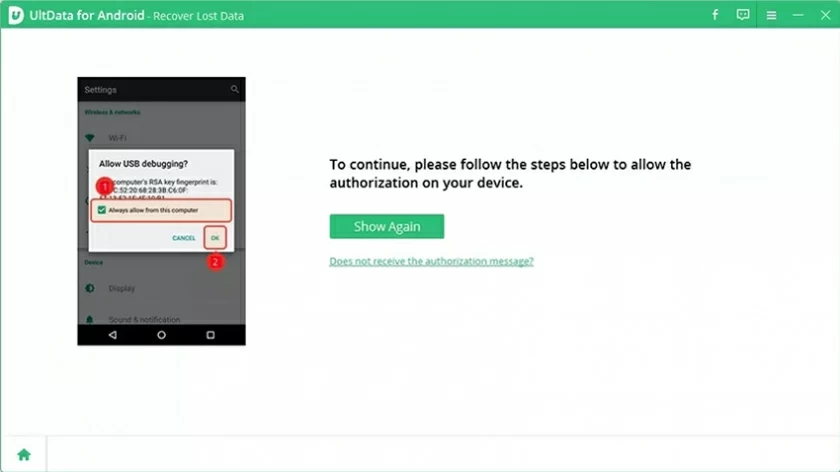
Passo 3: digitalize seu dispositivo
Depois que a conexão for concluída, clique em "Avançar" e o software de recuperação de dados verificará automaticamente as fotos excluídas do seu dispositivo.
Dica: Antes de digitalizar, o sistema perguntará se você tem permissão para instalar o aplicativo conector em seu dispositivo. Tenha certeza de que o programa é totalmente seguro e gratuito.
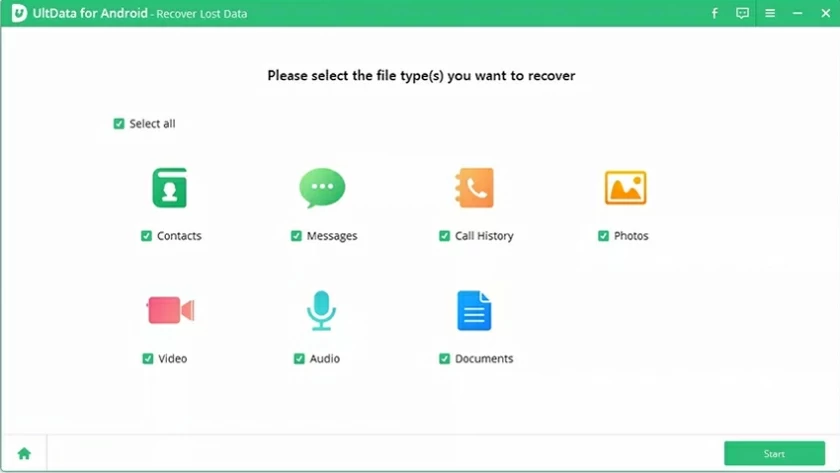
Passo 4: visualize e restaure fotos perdidas
Todas as imagens serão exibidas após a digitalização e você pode visualizar as fotos antes de restaurá-las. Em seguida, selecione as fotos que deseja restaurar e clique em "Restaurar".
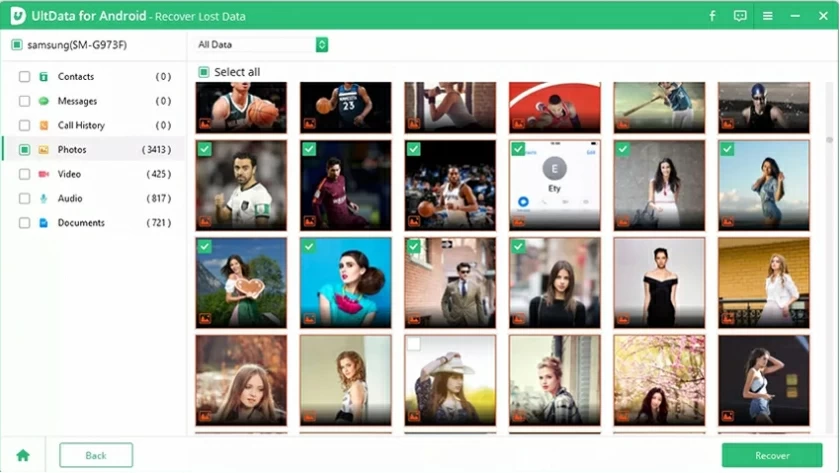
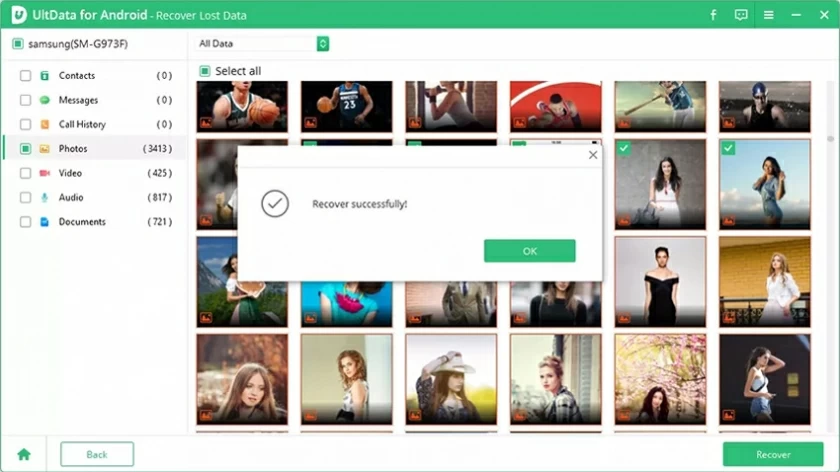
Aprimoramento de fotos: Após clicar no botão "Restaurar", selecione a opção "Abrir aprimoramento de fotos" , que aumentará automaticamente a resolução da imagem restaurada.
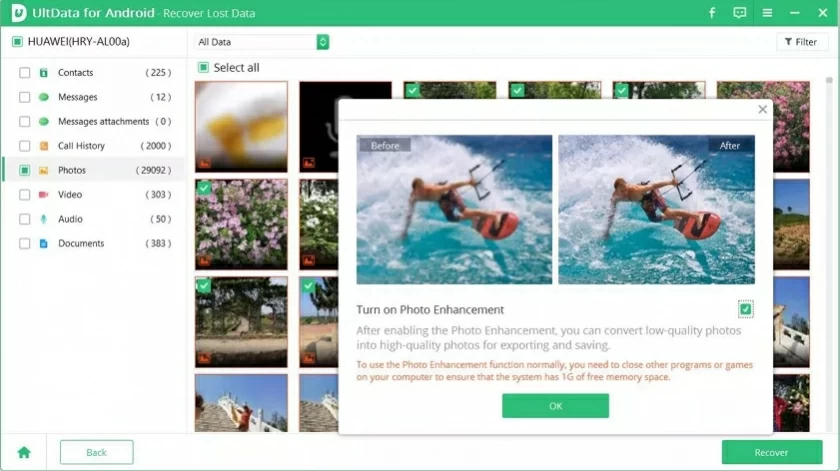
Passo 1: Conecte seu dispositivo Android
Instale e inicie o UltData - Android Data Recovery e selecione "Recuperar dados perdidos" na interface principal. Conecte seu computador e dispositivo Android com um cabo USB.
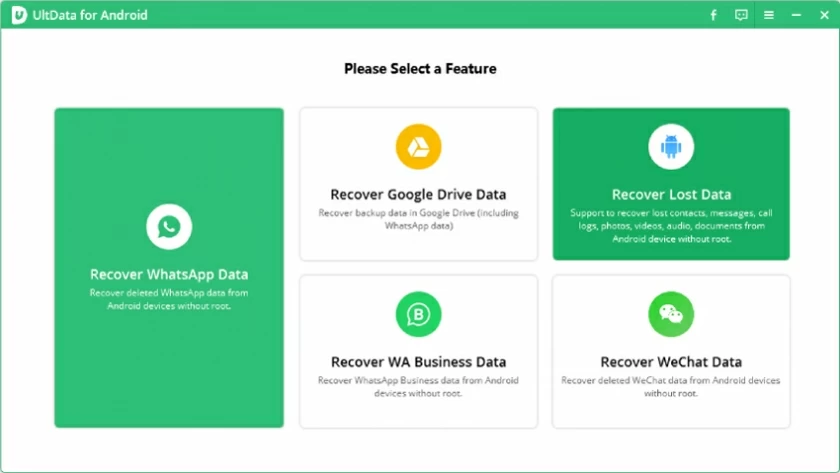
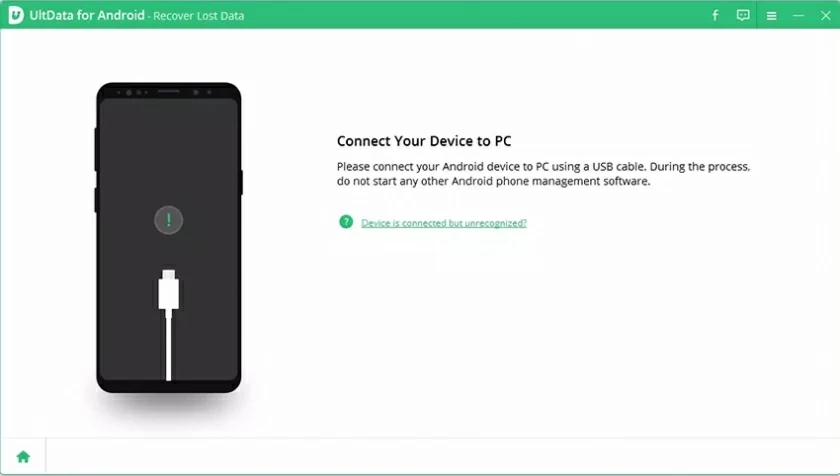
Passo 2: ativar a função de depuração USB
Ative a depuração USB no seu telefone Android. Consulte a figura abaixo para acessar a função de depuração USB. No telemóvel, clique em "Carregamento USB" na barra de tarefas do seu telemóvel e mude a opção para "Transferir ficheiros". Retorne às configurações, procure por "Build" e selecione "Build number", depois clique 7 ou mais vezes de acordo com o seu dispositivo.
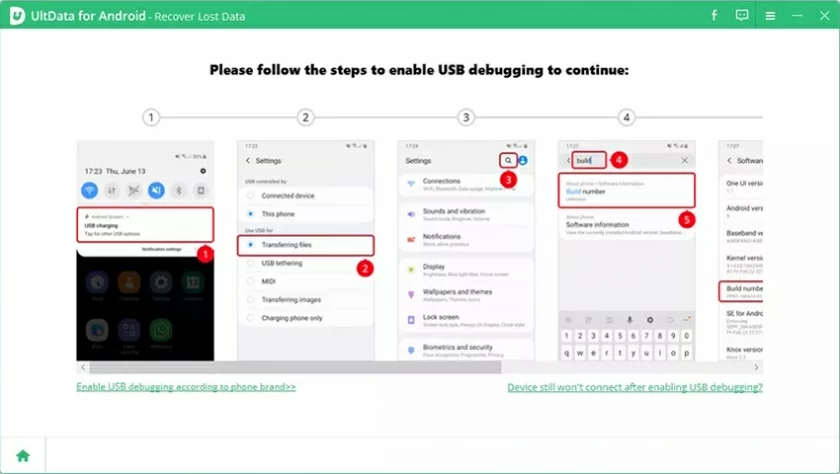
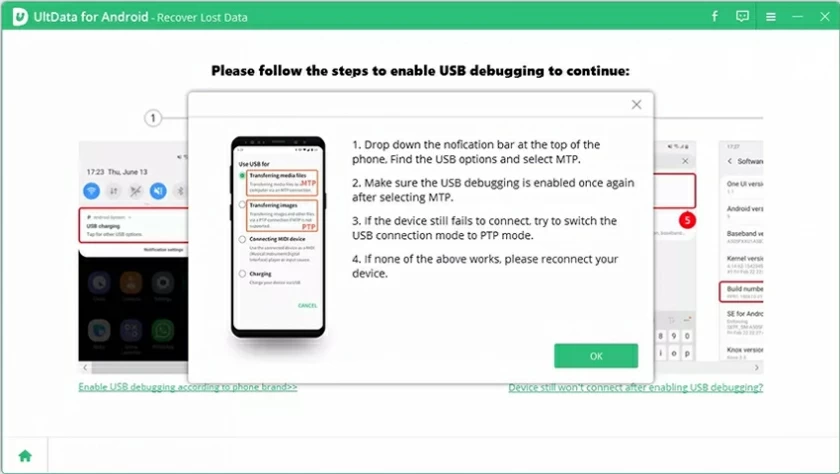
Após habilitar a depuração USB, você precisa habilitar a permissão de depuração no dispositivo. Quando as permissões estiverem habilitadas, uma janela aparecerá em seu dispositivo perguntando se você permite a autorização. Clique OK". Se a janela não aparecer, clique no botão "Mostrar novamente".
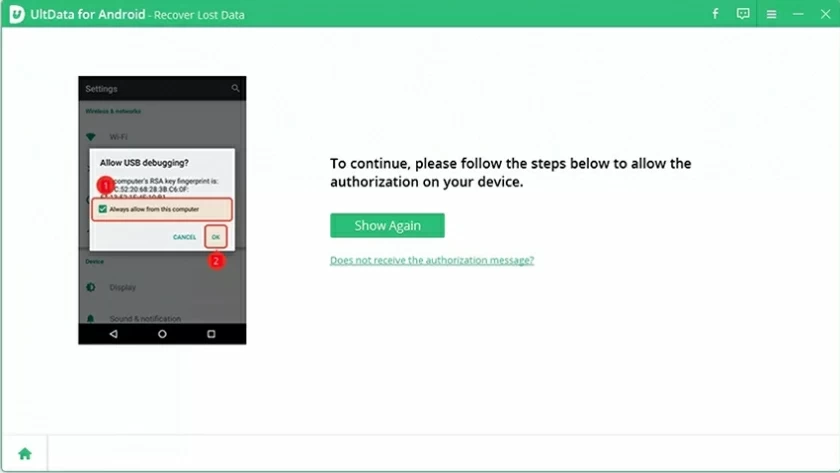
Passo 3: inicis a digitalização
Depois de conectar com sucesso o dispositivo Android, ele exibirá a seguinte tela. Selecione o tipo de arquivo que deseja restaurar e clique no botão "Iniciar". Para escanear seu dispositivo, você precisa primeiro instalar o aplicativo conector. Tenha certeza de que o programa é seguro e gratuito. Por favor, clique no botão "Permitir" no seu dispositivo para continuar. Observação: não opere o telefone durante a digitalização.
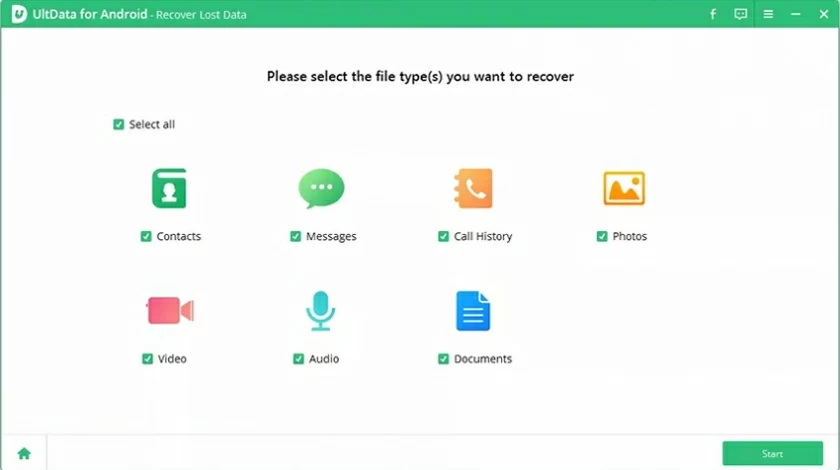
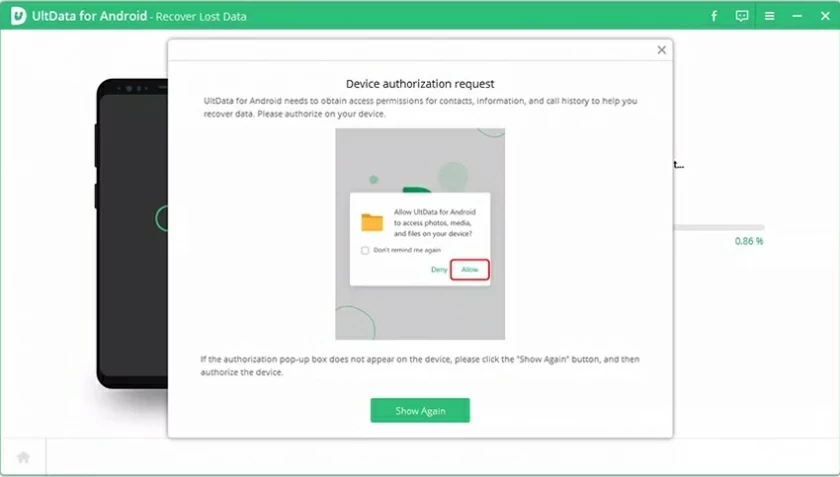
Passo 4: visualize e recupere os dados perdidos
Após a digitalização, todos os dados serão exibidos. Selecione os dados a serem restaurados e clique em "Restaurar" para salvá-los no local desejado.
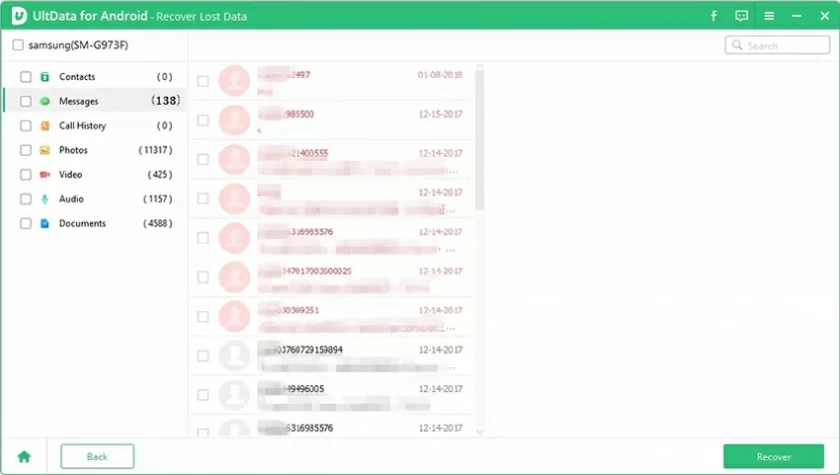
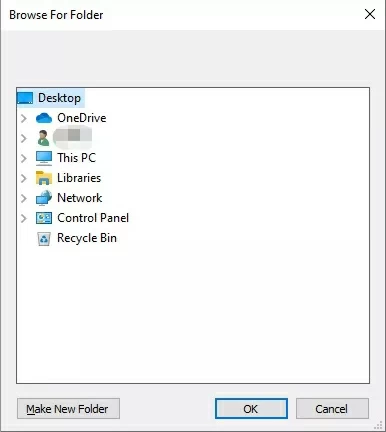
Passo 1: Conecte seu Dispositivo Android
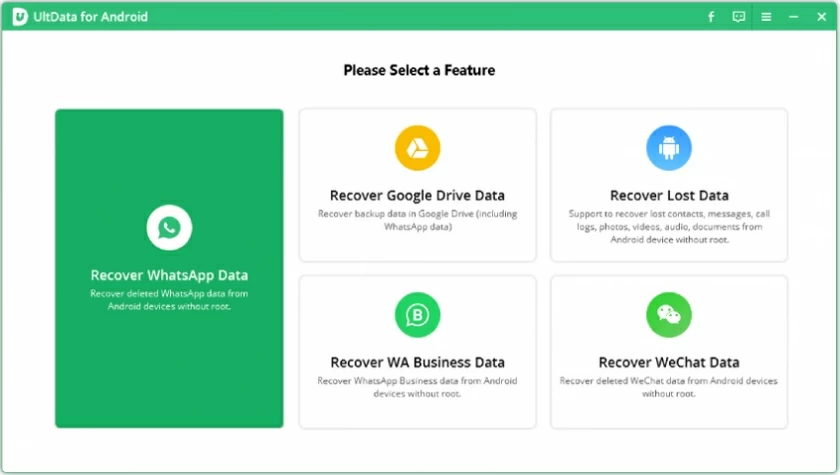
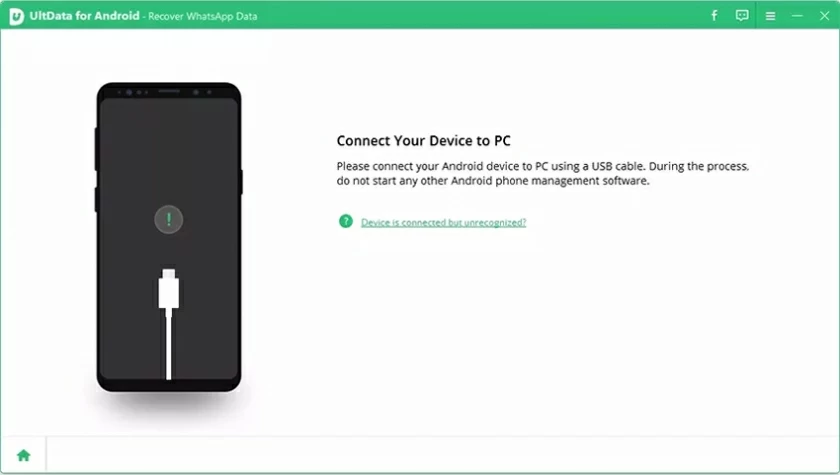
Instale e inicie o UltData - Android Data Recovery e selecione "recuperar dados whataspp" na interface principal. Conecte seu computador e dispositivo Android com um cabo USB.
Passo 2: ativar a função de depuração USB
Ative a depuração USB no seu telefone Android. Consulte a figura abaixo para acessar a função de depuração USB. No telemóvel, clique em "Carregamento USB" na barra de tarefas do seu telemóvel e mude a opção para "Transferir ficheiros". Retorne às configurações, procure por "Build" e selecione "Build number", depois clique 7 ou mais vezes de acordo com o seu dispositivo.
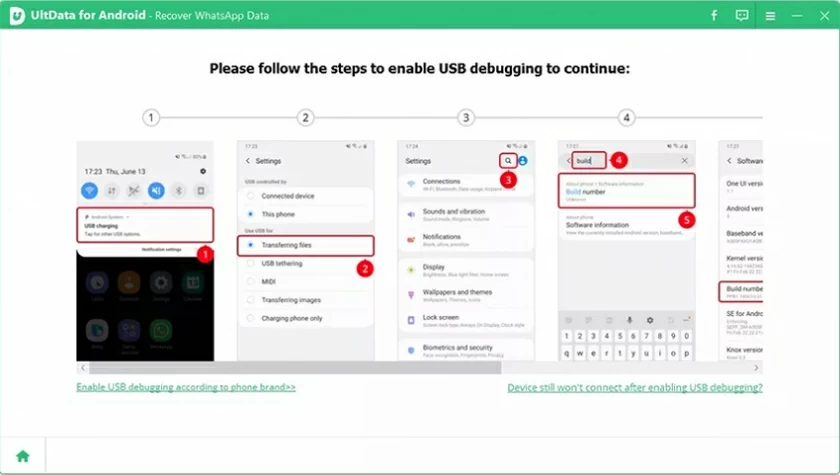
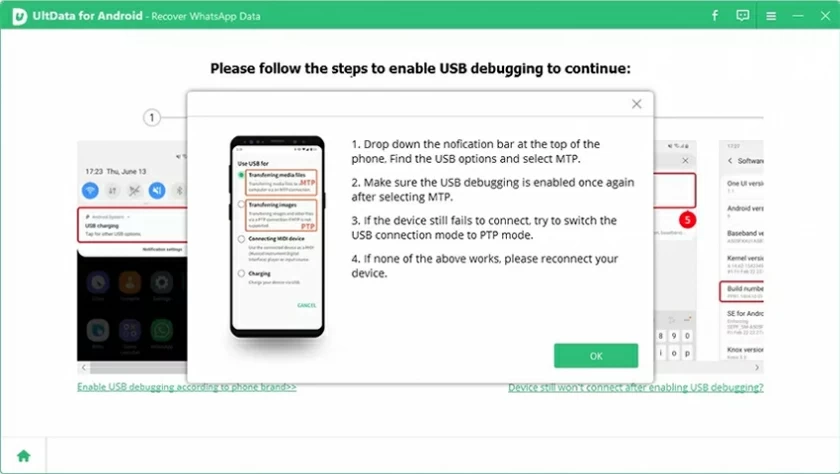
Após habilitar a depuração USB, você precisa habilitar a permissão de depuração no dispositivo. Quando as permissões estiverem habilitadas, uma janela aparecerá em seu dispositivo perguntando se você permite a autorização. Clique OK". Se a janela não aparecer, clique no botão "Mostrar novamente".
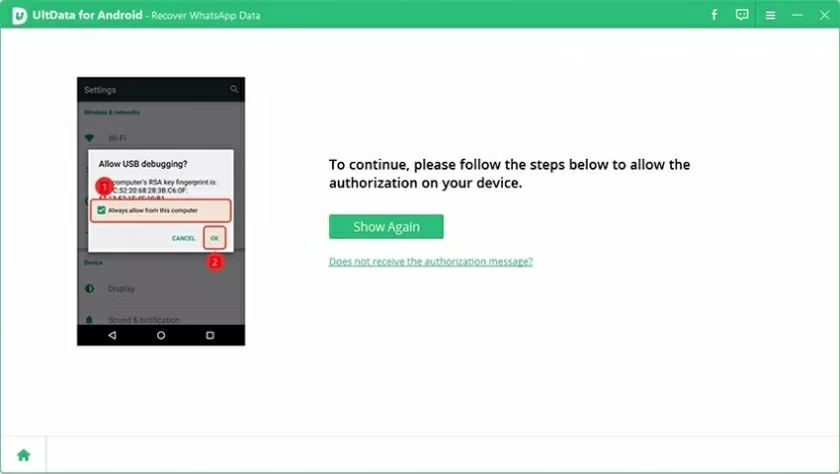
Passo 3: escanear os dados do whatsapp
Depois que o programa detecta seu dispositivo Android, ele exibe a seguinte tela. Clique no botão "Iniciar" para encontrar os dados do Whatsapp excluídos no seu dispositivo.
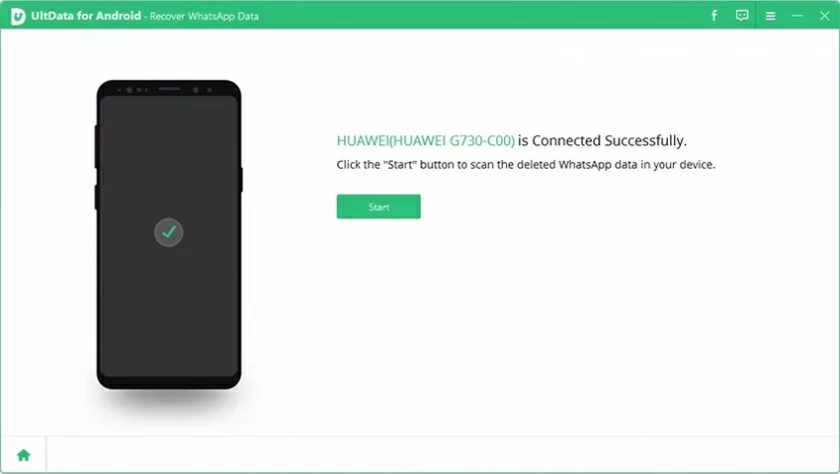
Você precisa fazer login na conta do WhatsApp e clicar em "Continuar" após fazer login. Para evitar a perda de dados, você pode clicar no botão "Backup" e o software de recuperação de dados começará a verificar os dados do WhatsApp.
Após alguns minutos, clique no botão "Fazer backup dos meus dados". Se o dispositivo não exibir a janela de autorização, clique no botão "Mostrar novamente".
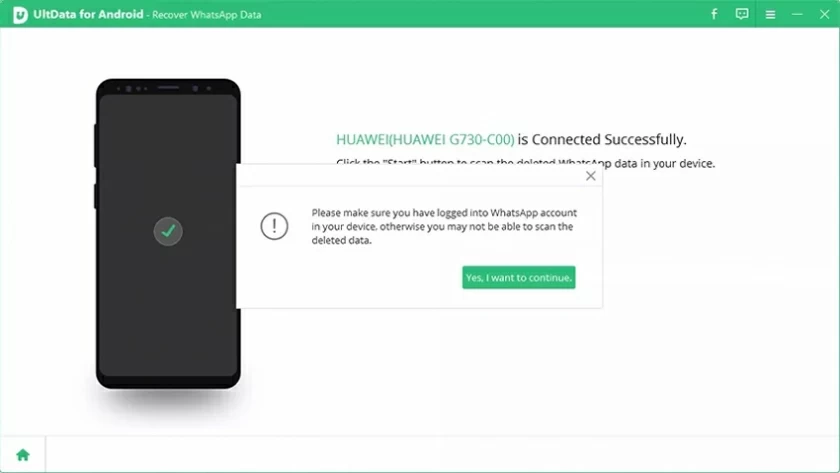
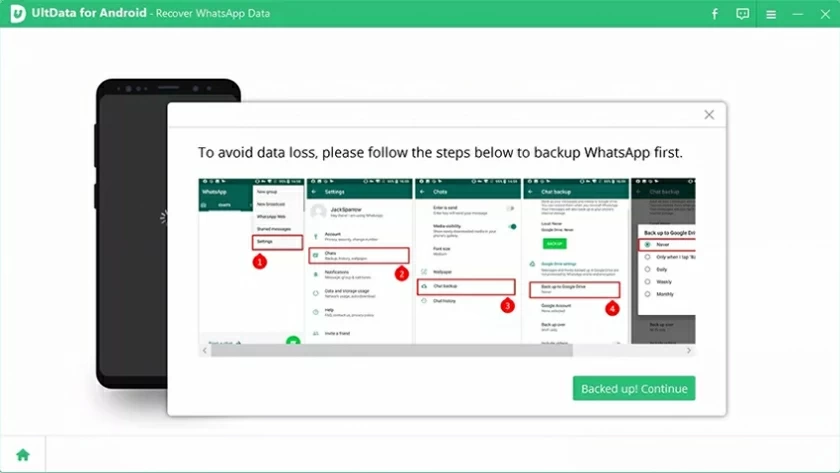
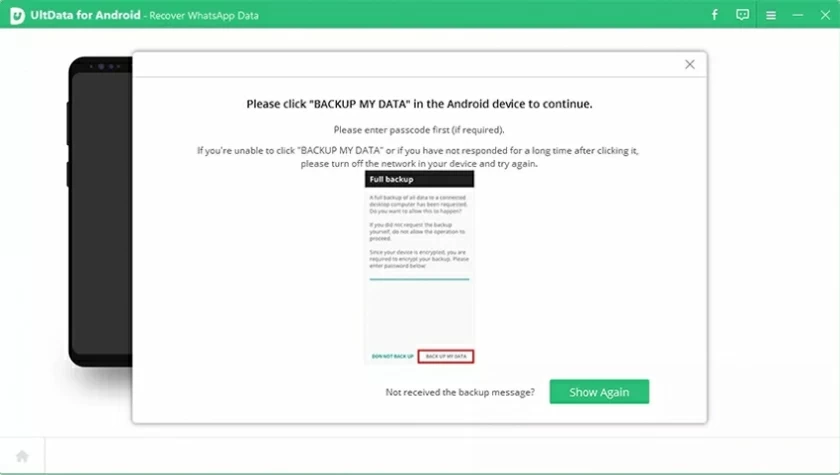
Passo 4: visualize e restaure os dados do WhatsApp
Passo 4: visualize e restaure os dados do WhatsApp Após a digitalização, todos os dados serão exibidos. Selecione os dados a serem restaurados e clique em "Restaurar" para salvá-los no local desejado.
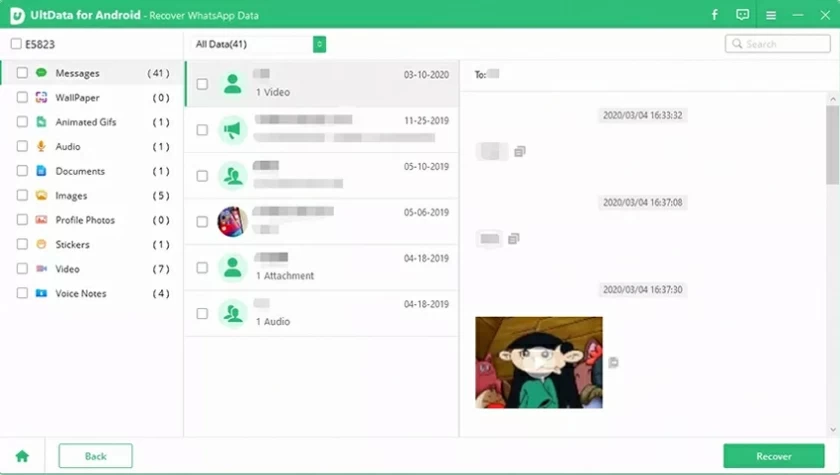
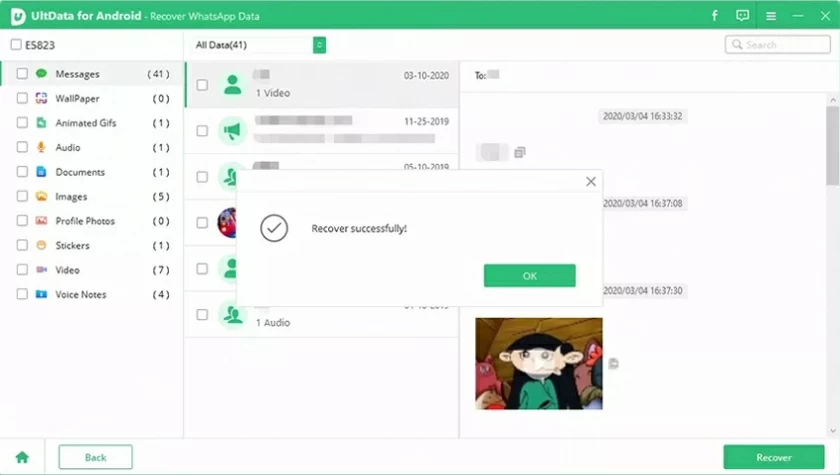
Passo 1: Conecte seu dispositivo Android
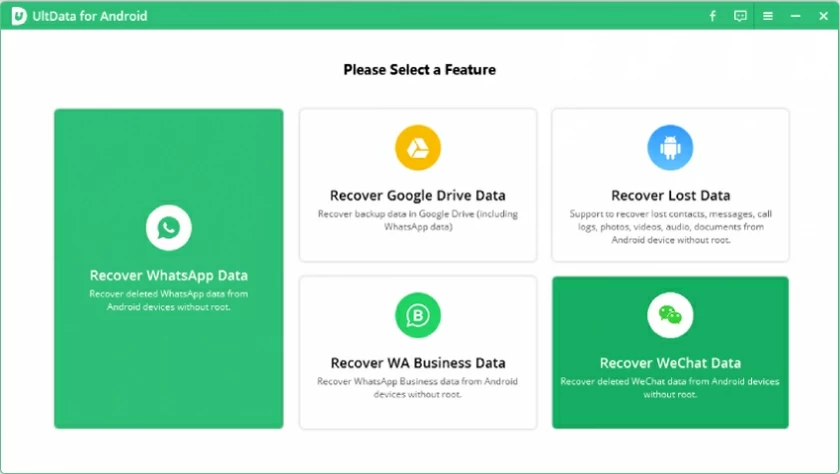
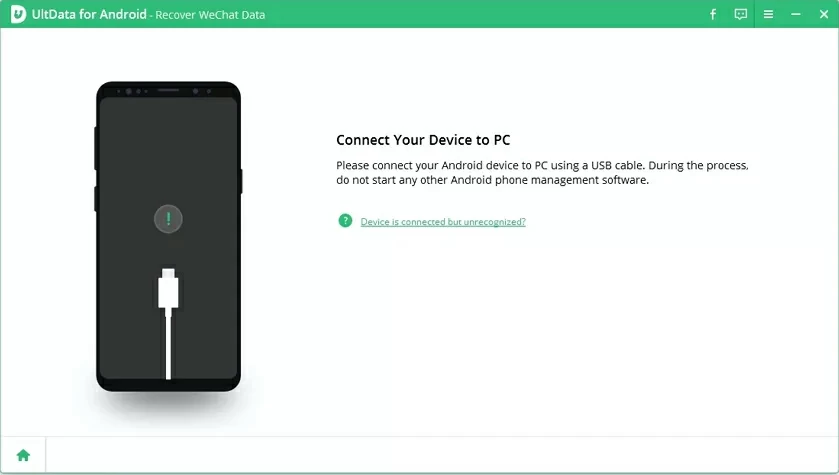
Instale e inicie o UltData - Recuperação de dados do Android e selecione "Recuperar dados do WeChat" na interface principal. Conecte seu computador e dispositivo Android com um cabo USB.
Passo 2: ativar a função de depuração USB
Ative a depuração USB no seu telefone Android. Consulte a figura abaixo para acessar a função de depuração USB. No telemóvel, clique em "Carregamento USB" na barra de tarefas do seu telemóvel e mude a opção para "Transferir ficheiros". Retorne às configurações, procure por "Build" e selecione "Build number", depois clique 7 ou mais vezes de acordo com o seu dispositivo.
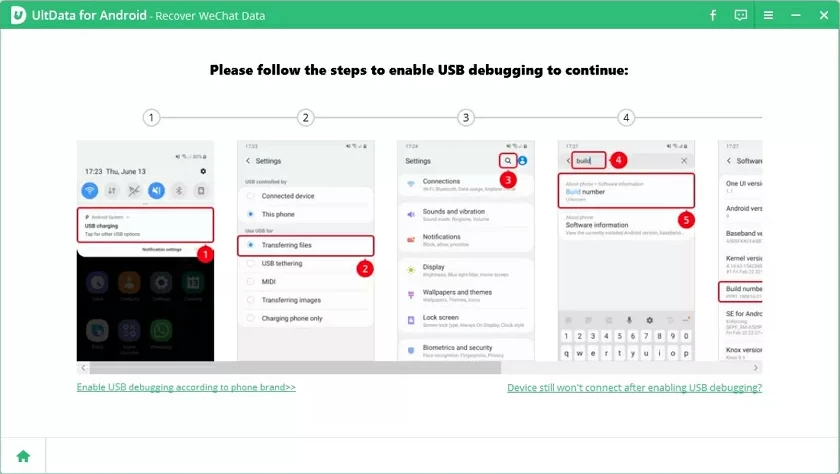
Após habilitar a depuração USB, você precisa habilitar a permissão de depuração no dispositivo. Quando as permissões estiverem habilitadas, uma janela aparecerá em seu dispositivo perguntando se você permite a autorização. Clique OK". Se a janela não aparecer, clique no botão "Mostrar novamente".
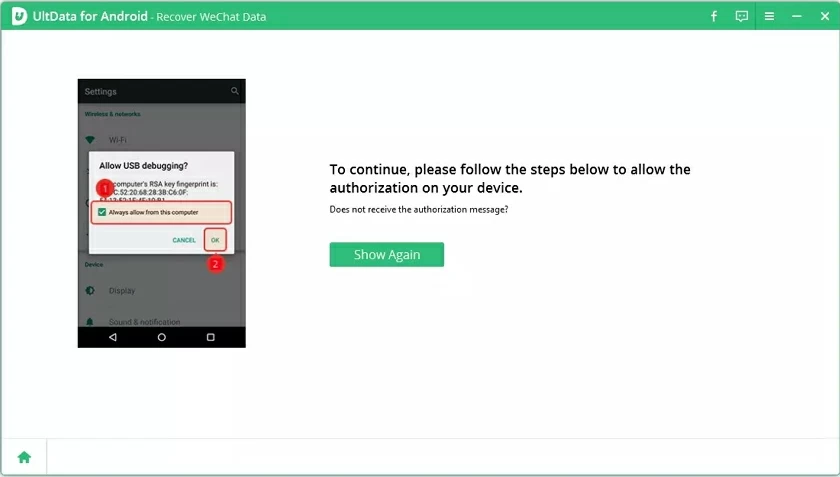
Passo 3: iniciar a digitalização
Depois de conectar com sucesso o dispositivo Android, ele exibirá a seguinte tela. Selecione o tipo de arquivo que deseja restaurar e clique no botão "Iniciar". Para escanear seu dispositivo, você precisa primeiro instalar o aplicativo conector. Tenha certeza de que o programa é seguro e gratuito. Por favor, clique no botão "Permitir" no seu dispositivo para continuar. Observação: não opere o telefone durante a digitalização. Durante a digitalização, faça backup dos dados do WeChat conforme mostrado abaixo.
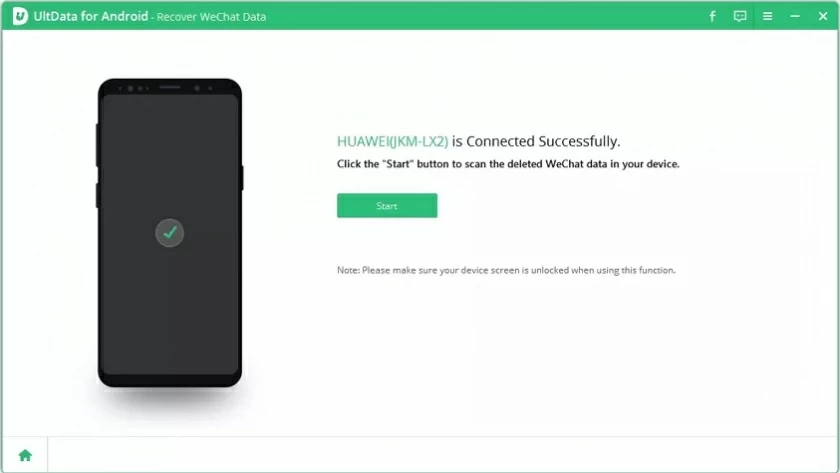
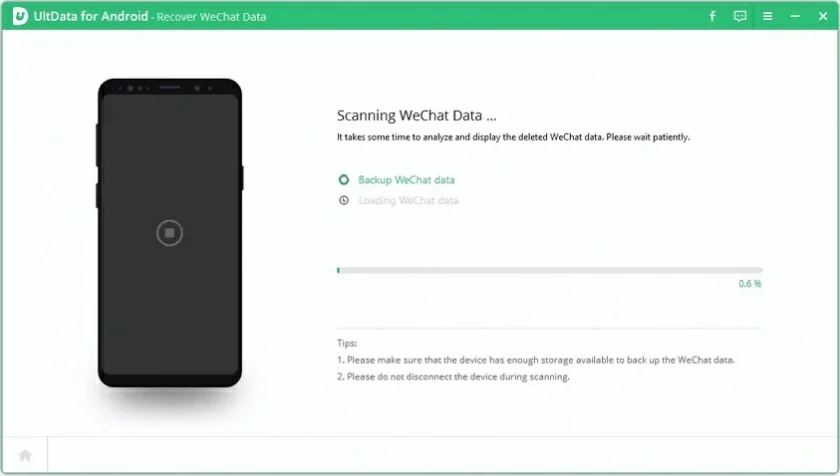
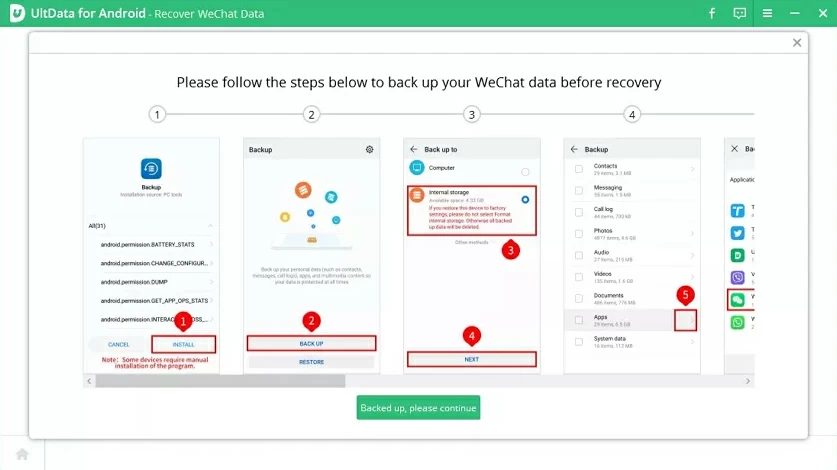
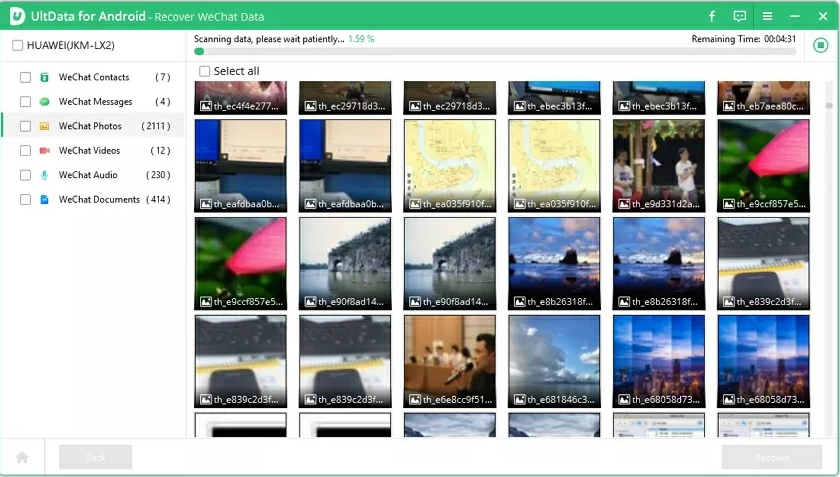
Passo 4: visualize e recupere os dados perdidos
Após a digitalização, todos os dados do WeChat serão exibidos. Selecione os dados a serem restaurados e clique em "Restaurar" para salvá-los no local desejado.
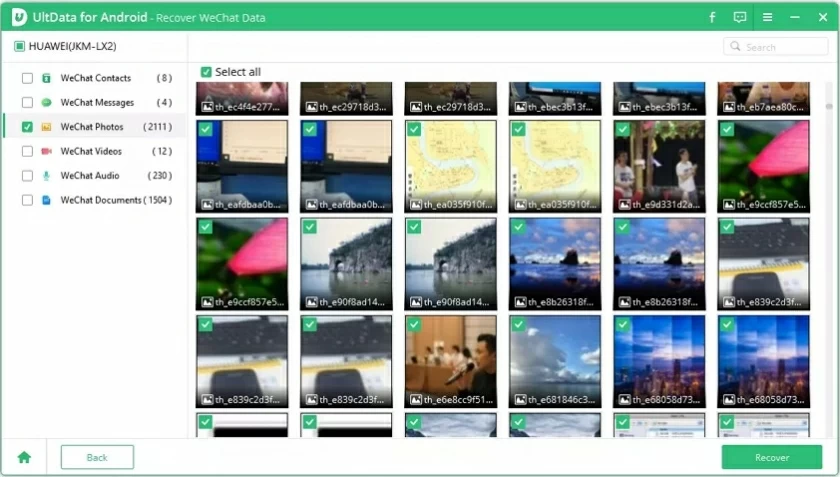
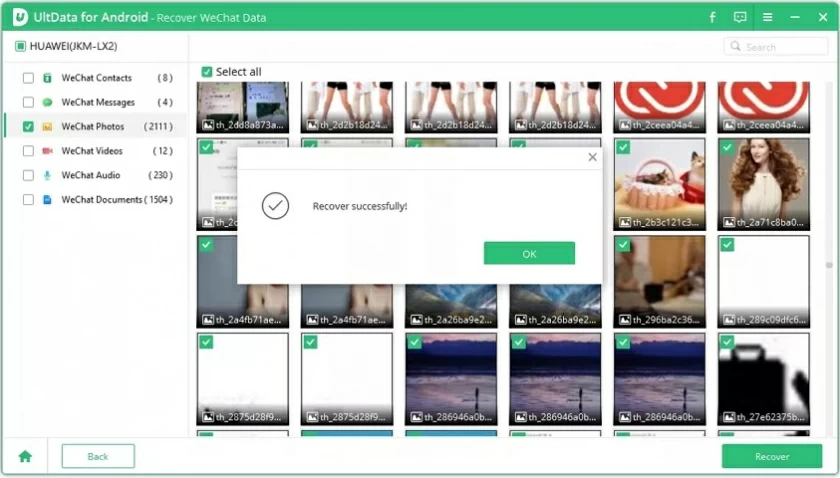
Passo 1: Conecte seu dispositivo Android
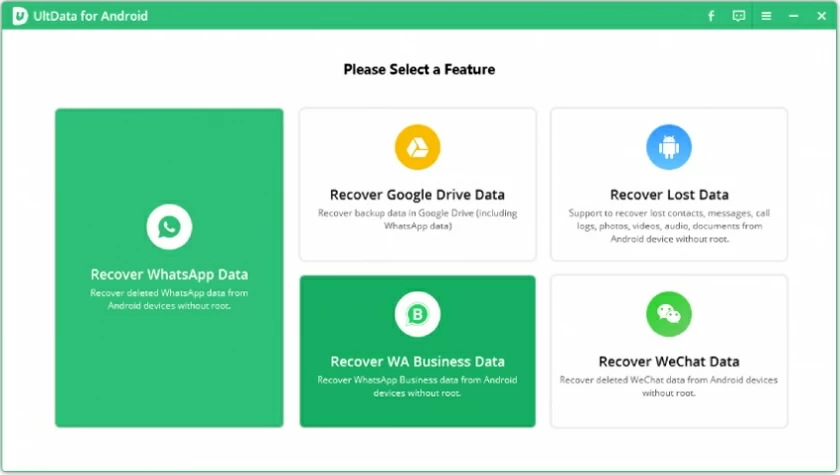
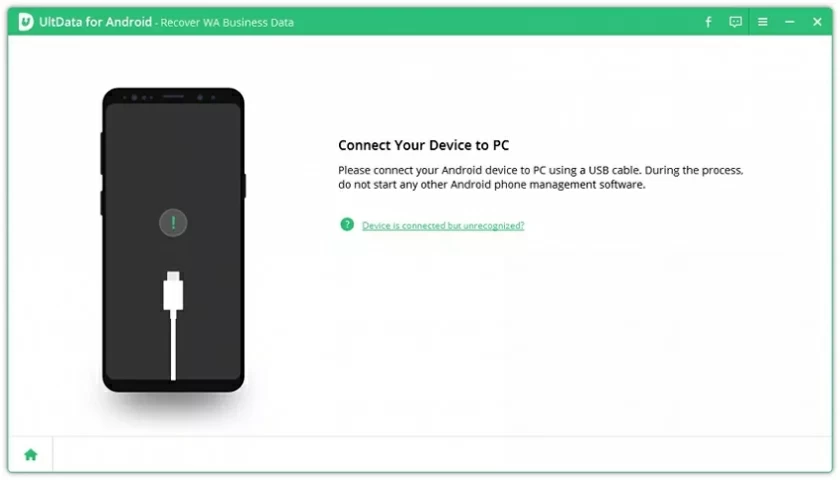
Instale e inicie o UltData - Android Data Recovery e selecione "Recuperar dados comerciais do WhatsApp" na interface principal. Conecte seu computador e dispositivo Android com um cabo USB.
Passo 2: ativar a função de depuração USB
Ative a depuração USB no seu telefone Android. Consulte a figura abaixo para acessar a função de depuração USB. No telemóvel, clique em "Carregamento USB" na barra de tarefas do seu telemóvel e mude a opção para "Transferir ficheiros". Retorne às configurações, procure por "Build" e selecione "Build number", depois clique 7 ou mais vezes de acordo com o seu dispositivo.
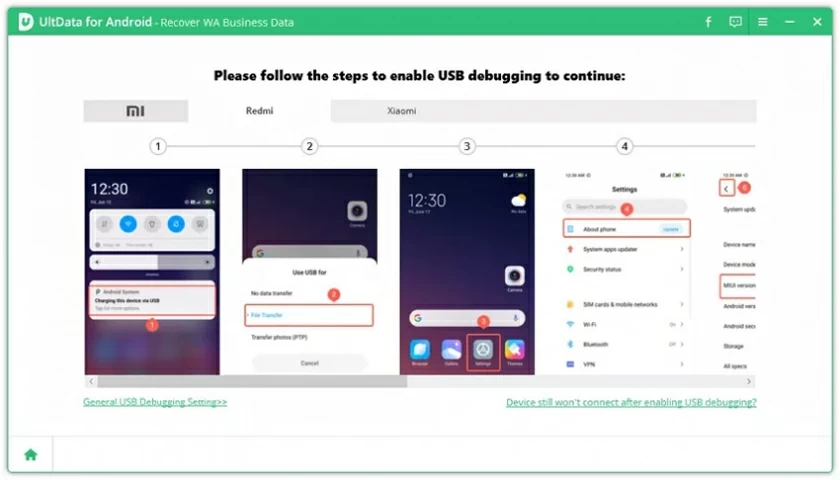
Após habilitar a depuração USB, você precisa habilitar a permissão de depuração no dispositivo. Quando as permissões estiverem habilitadas, uma janela aparecerá em seu dispositivo perguntando se você permite a autorização. Clique OK". Se a janela não aparecer, clique no botão "Mostrar novamente".
Passo 3: selecione o tipo de arquivo e inicie a digitalização
Depois de conectar com sucesso o dispositivo Android, ele exibirá a seguinte tela. Selecione o tipo de arquivo que deseja restaurar e clique no botão "Iniciar" para escanear seu dispositivo.
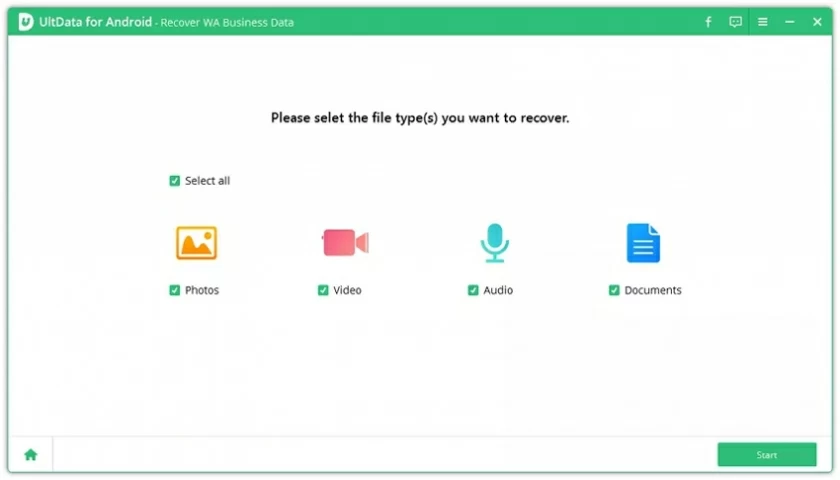
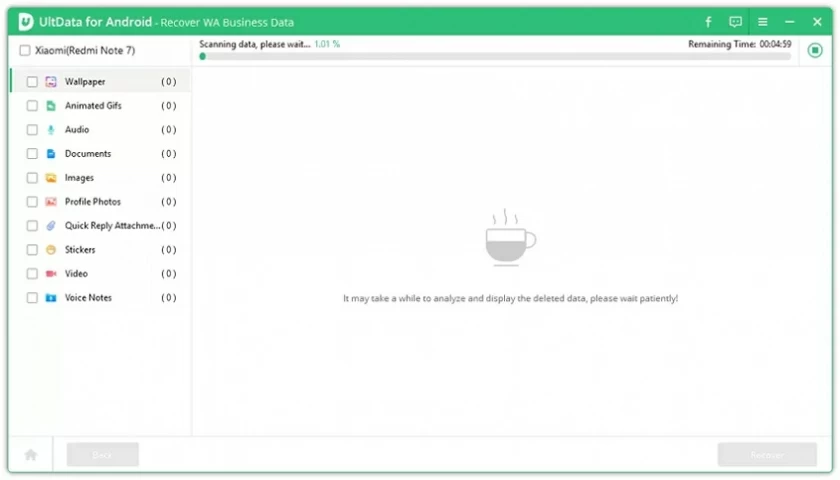
Passo 4: visualize e recupere os dados perdidos
Após a digitalização, todos os dados comerciais do WhatsApp serão exibidos. Selecione os dados a serem restaurados e clique em "Restaurar" para salvá-los no local desejado.